国旅手游网提供好玩的手机游戏和手机必备软件下载,每天推荐精品安卓手游和最新应用软件app,并整理了热门游戏攻略、软件教程、资讯等内容。欢迎收藏
网友服软提问:在电脑上自动锁定qq的具体操作步骤
腾讯QQ是大家常用的一款社交软件,那么大家想知道在电脑上怎样自动锁定QQ吗?感兴趣的来看看本篇文章吧。
电脑上如何自动锁定QQ?
1、在电脑桌面上打开QQ并登录账号;
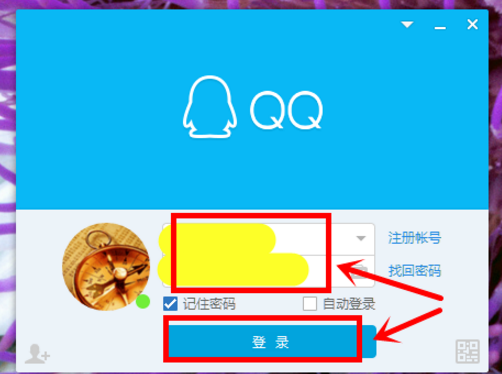
2、在QQ首页中,我们选择并点击该页面左下角的“三杠”图标;
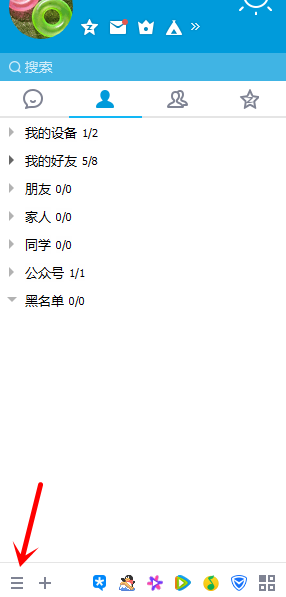
3、此时会弹出菜单列表选项,我们选择“设置”;
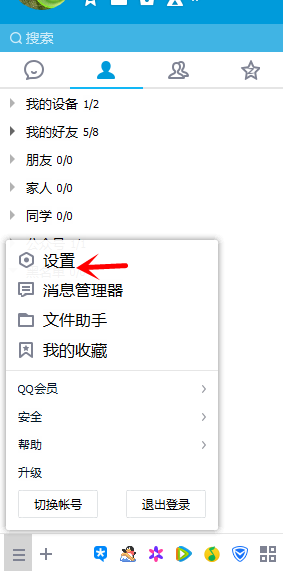
4、进入系统设置页面,我们选择“安全设置”,在“安全设置”下方的设置项中,我们能够看到“使用QQ密码解锁QQ锁”,点击选择该设置项;
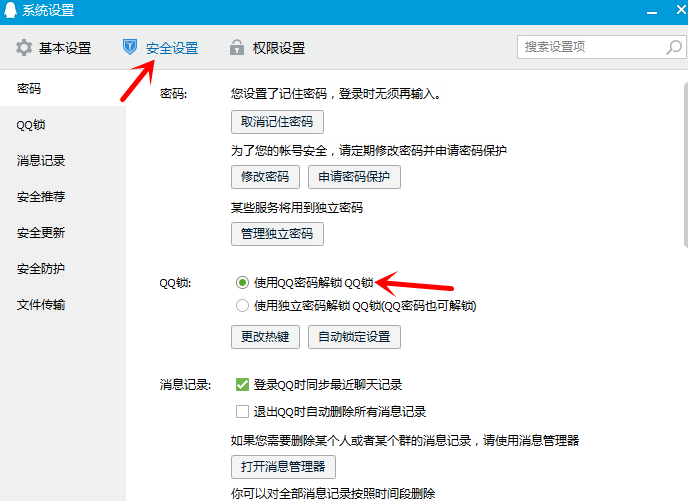
5、接下来,我们点击“自动锁定设置”;
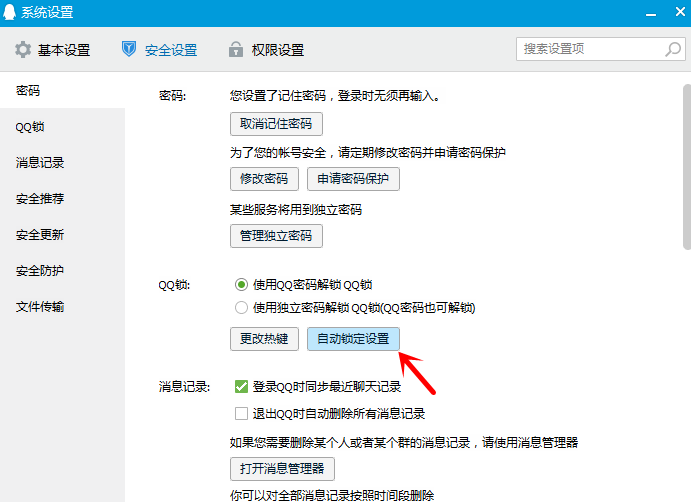
6、这时,我们在出现的页面中设置锁QQ锁的时间及选择“自动锁定QQ”即可;
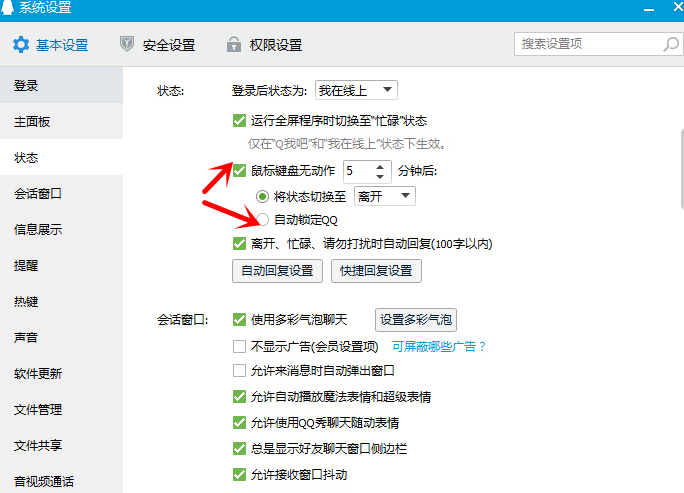
7、当我们在不动电脑、鼠标的情况下,到指定时间,我们可以发现我们的QQ被自动上锁了;
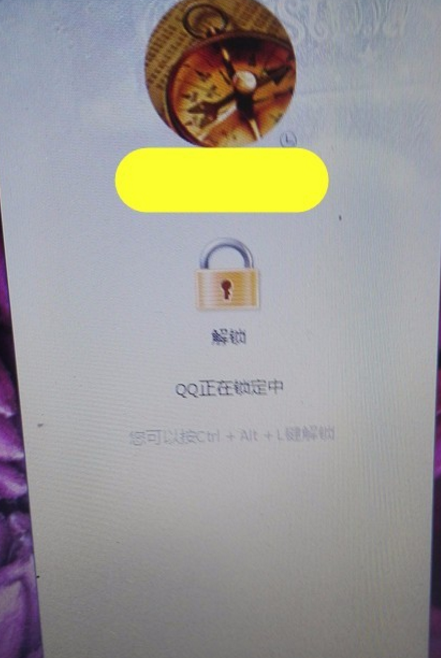
8、这时,我们点击QQ页面上的“解锁”并输入“QQ密码”即可解锁打开QQ。
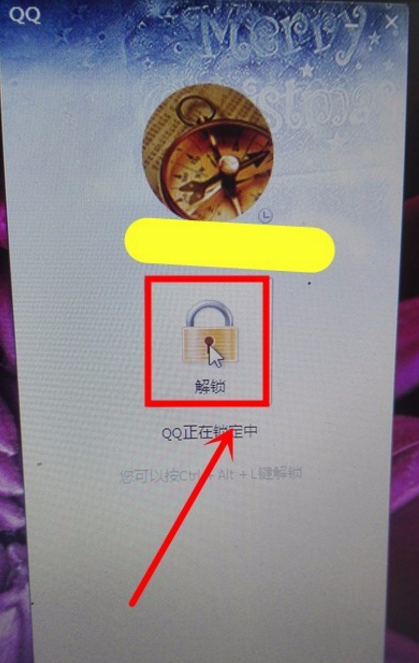
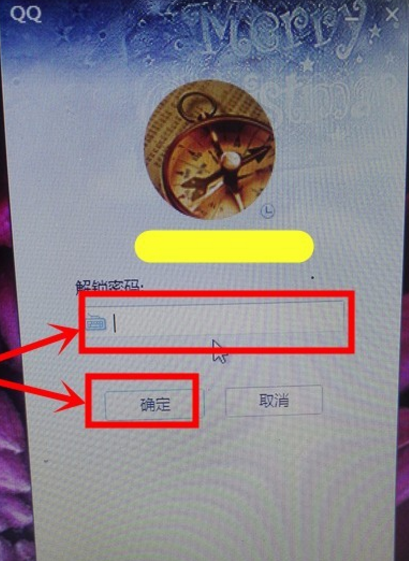
以上就是在电脑上自动锁定QQ的具体操作,希望可以帮助到大家。
关于《在电脑上自动锁定QQ的具体操作》相关问题的解答觅翠小编就为大家介绍到这里了。如需了解其他软件使用问题,请持续关注国旅手游网软件教程栏目。
版权声明:本文内容由互联网用户自发贡献,该文观点仅代表作者本人。本站仅提供信息存储空间服务,不拥有所有权,不承担相关法律责任。如果发现本站有涉嫌抄袭侵权/违法违规的内容,欢迎发送邮件至【1047436850@qq.com】举报,并提供相关证据及涉嫌侵权链接,一经查实,本站将在14个工作日内删除涉嫌侵权内容。
本文标题:【在电脑上自动锁定qq的具体操作是什么[在电脑上自动锁定qq的具体操作方法]】
本文链接:http://www.citshb.com/class273577.html
